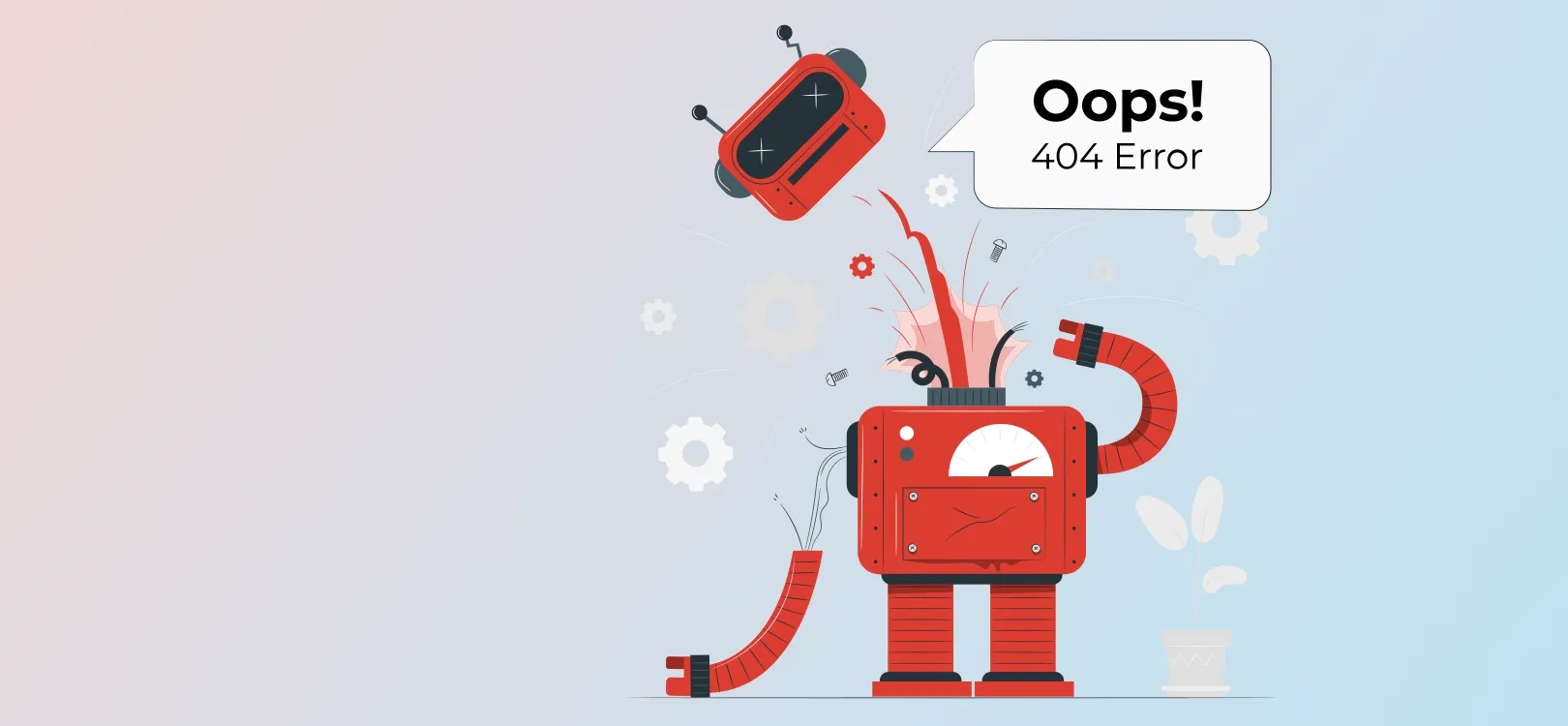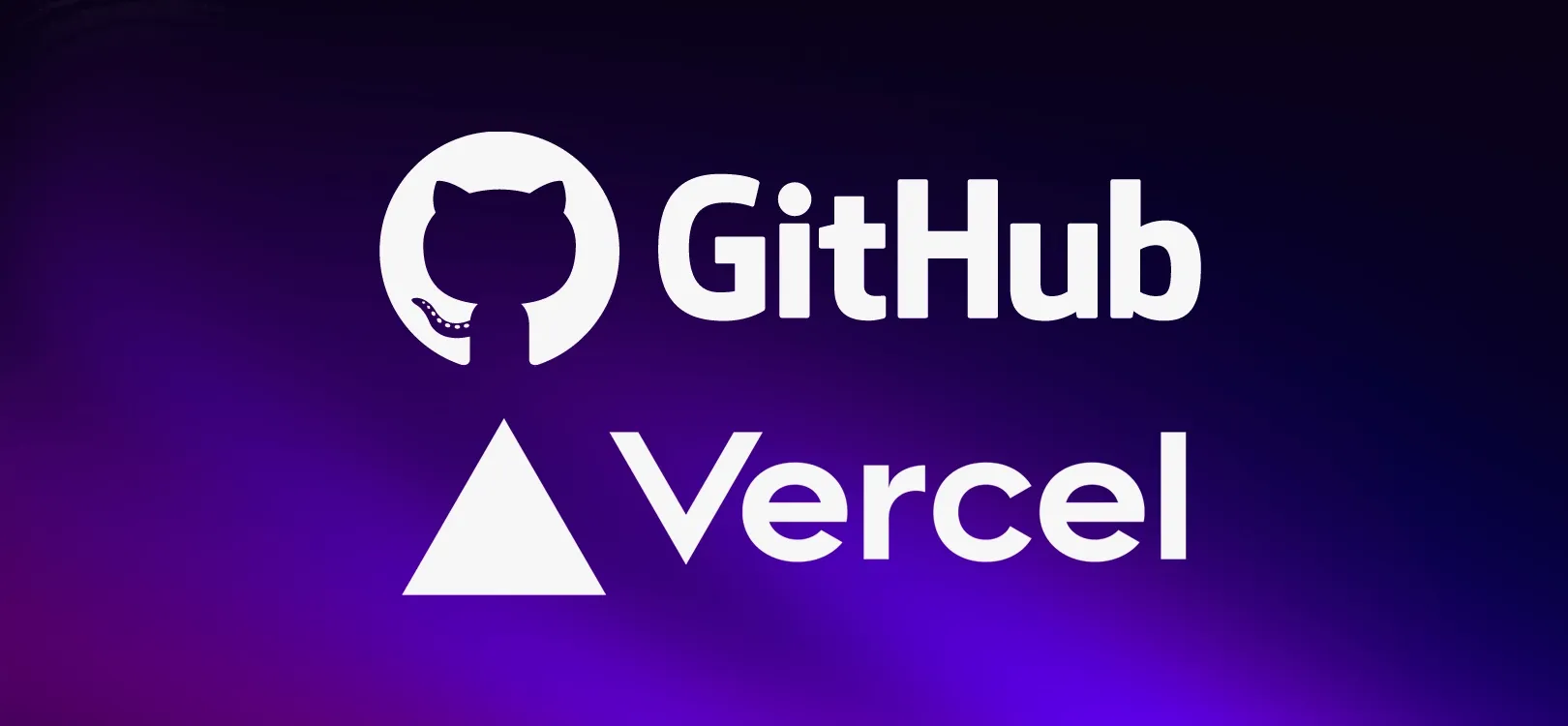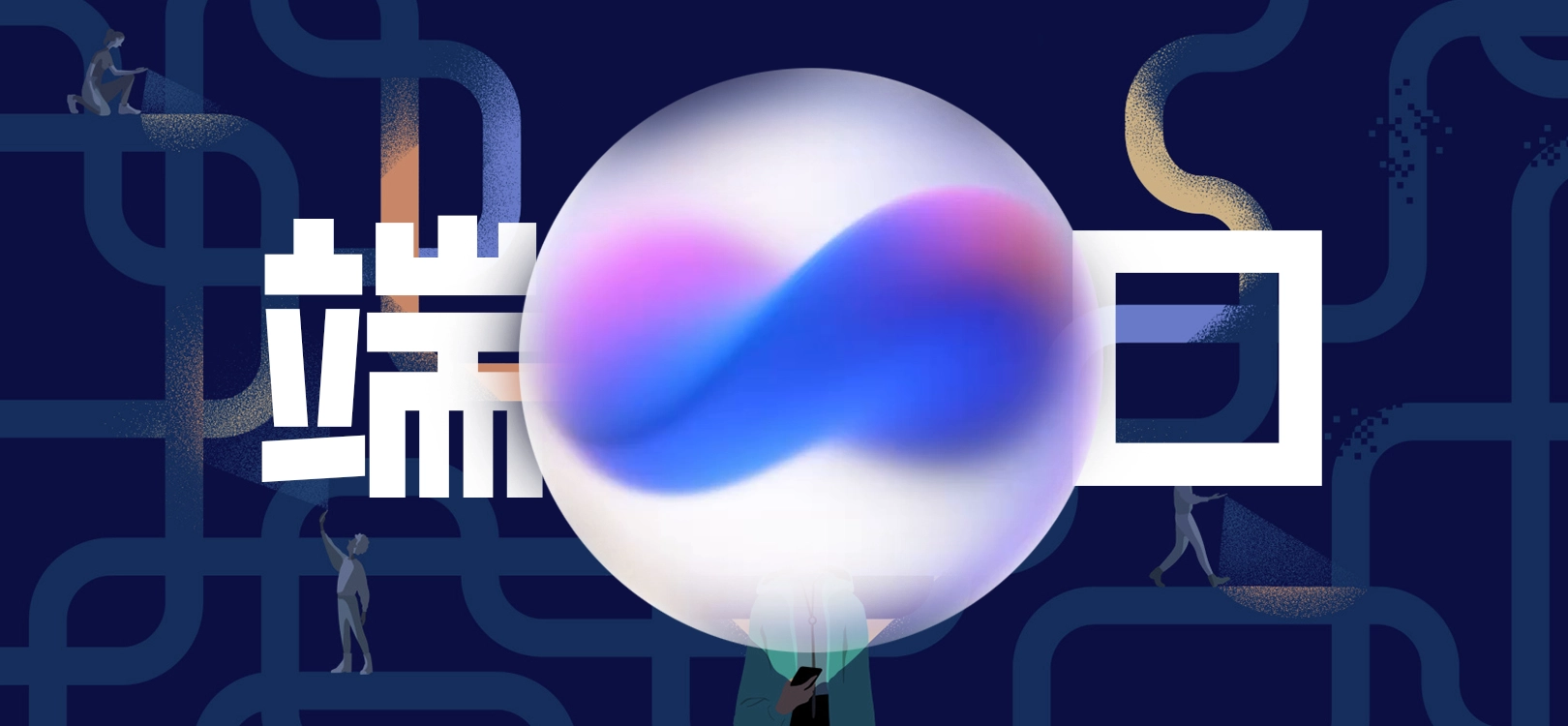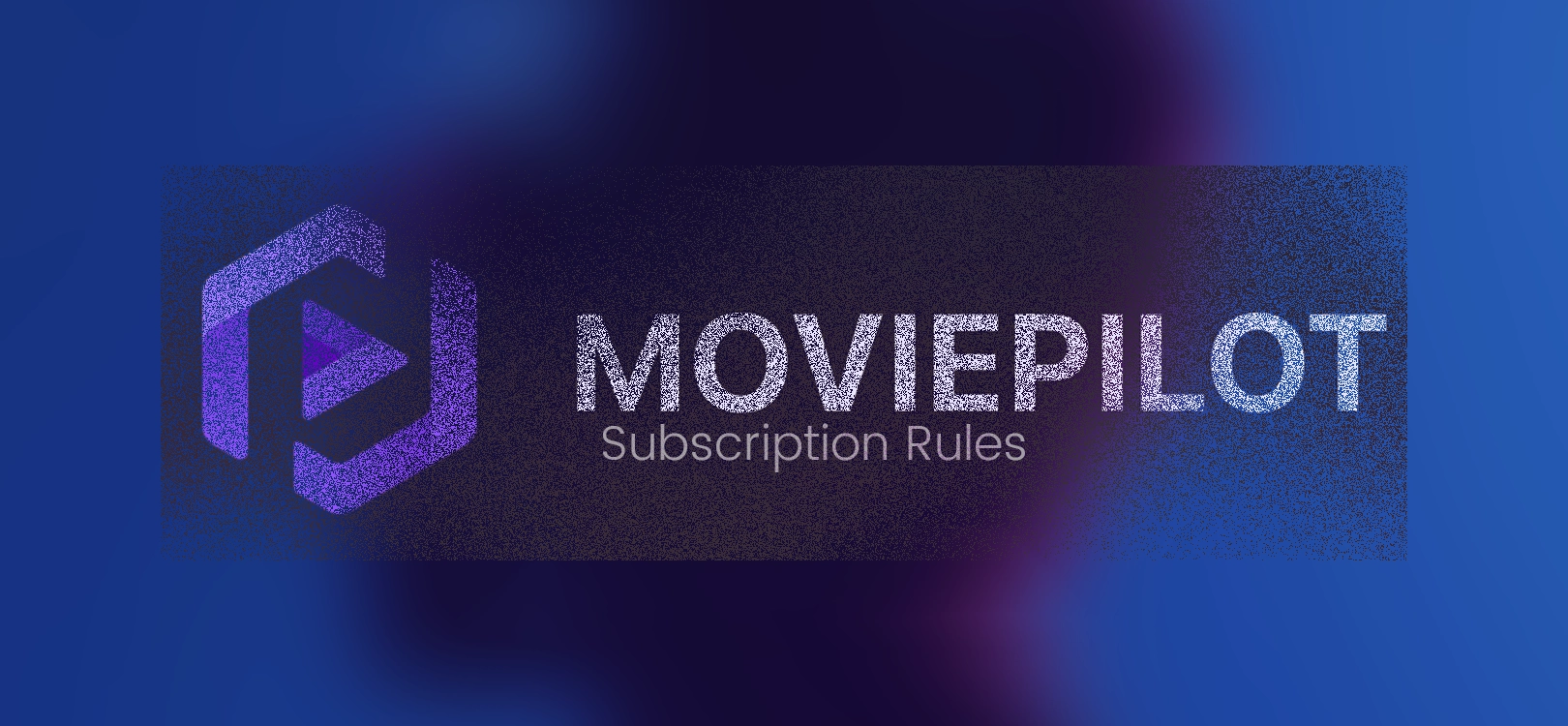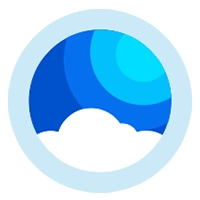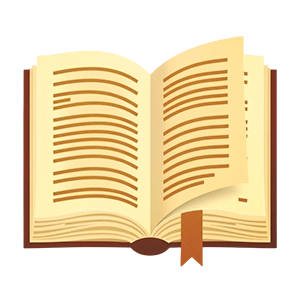Hexo基础使用介绍

Hexo基础使用介绍
Tmerowr参考了很多视频教程终于是把hexo部署成功了,
并且绑定了自己的域名,
这篇文章主要对部署过程中的用到的一些命令和hexo基础使用做个简单总结,
加深下学习印象。
CD 定位文件夹位置
使用 cd .. 返回上一级目录。
使用 cd ../.. 返回两级目录。
使用 cd ~ 返回用户主目录。
使用 cd / 返回根目录。
延伸一下关于文件夹的介绍
scaffolds
scaffolds是“脚手架、骨架”的意思,当你新建一篇文章(hexo new ‘title’)的时候,
hexo是根据这个目录下的文件进行构建的。基本不用关心。
一般而言会有三个不同的选择,分别是draft、post、page三个模板,其中可以自定义需要的项目:
1 | --- |
draft(草稿)
- 这是Hexo中用于存放草稿文章的模板。当你新建一篇文章并将其指定为草稿时,它会被放在特定的草稿目录下。草稿不会直接显示在网站上,你可以随时修改和完善它,直到你准备好将其发布。这为作者提供了一个灵活的写作空间,方便在正式发布前进行多次修订。
post(文章)
- 这是Hexo中用于存放正式文章的模板。当你新建一篇文章并将其指定为post时,它会被放在文章目录下,并且会按照你的配置和主题样式显示在网站的博客页面上。文章是网站内容的核心部分,通常包含具体的主题、内容和相关标签等信息。
page(页面)
- 这是Hexo中用于存放独立页面的模板。与文章不同,页面通常用于展示一些固定的内容,如“关于我”“联系方式”“项目介绍”等。页面不会按照时间顺序排列,而是独立存在,可以通过菜单栏或其他链接直接访问。页面的内容和样式可以根据需要进行自定义,以满足不同的展示需求。
scripts
脚本目录,此目录下的JavaScript文件会被自动执行。
source
这个目录很重要,新建的文章都是在保存在这个目录下的,有两个子目录: _drafts , _posts 。需要新建的博文都放在 _posts 目录下。
_posts 目录下是一个个 markdown 文件。你应该可以看到一个 hello-world.md 的文件,文章就在这个文件中编辑。
_posts 目录下的md文件,会被编译成html文件,放到 public (此文件现在应该没有,因为你还没有编译过)文件夹下。
themes
网站主题目录hexo有非常好的主题拓展,支持的主题也很丰富。该目录下,每一个子目录就是一个主题,我的子目录如下:
1 | |-- landscape |
我装了两个主题, landscape 是hexo博客的默认主题,我自己下载了一个 anzhiyu 主题。
你也可以自己下载主题放到该文件下, hexo主题传送门
node_module
这个目录下存放是通过nodejs下载的相应的hexo插件。
- sudo:以管理员权限执行命令,确保有足够的权限安装插件。
- cnpm:使用淘宝的npm镜像,加速包的下载速度。
- install hexo-deployer-git
- 安装hexo-deployer-git插件,用于将Hexo生成的静态文件部署到Git仓库。
- –save:将安装的插件添加到项目的package.json文件中,作为依赖项
sudo cnpm install hexo-deployer-git --save
安装cnpm
如果你尚未安装cnpm,可以通过以下命令全局安装:
npm install -g cnpm --registry=https://registry.npm.taobao.org
此命令会将cnpm安装到全局,并设置其使用淘宝的npm镜像源,从而加快包的下载速度。
如果还是提示失败请在前面加上
sudo在尝试与GitHub 建立连接的时候,如果提示找不到git。
安装一下hexo的部署插件: npm install hexo-deployer-git –save
- 或用阿里的镜像源改为cnpm即可。
验证安装
安装完成后,通过以下命令验证cnpm是否安装成功:
cnpm -v
相似的还有 git -v node -v hexo -v
如果安装成功,将显示cnpm的版本信息。
如果提示无法识别你的身份,说明还没有配置全局邮箱和用户名。
使用以下命令配置:
git config --global user.email "你的邮箱"
git config --global user.name "用户名"
使用命令
1. hexo new
这是 Hexo 用于创建新文章的基本命令。
hexo new 你的文件名 新建文章hexo clean 清理缓存hexo g 生成静态文件hexo s 生成本地预览hexo d 用于将生成的静态文件推送到到github仓库
也可以 hexo clean;hexo g;hexo s 组合使用。
本地预览完毕 ctrl+c 停止预览,再使用 hexo d 推送部署。
2. [layout](可选)
layout 是文章的布局类型。默认情况下,如果不指定布局类型,Hexo 会创建一个普通的文章布局。常见的布局类型包括:
post(默认,用于普通文章)
draft(草稿,文章不会自动发布)
page(独立页面,如关于页面)
示例
创建普通文章
bash复制
1 | hexo new "My New Post" |
这会在 Hexo 的 source/_posts 文件夹中创建一个名为 my-new-post.md 的文件。
创建草稿文章
bash复制
1 | hexo new draft "My Draft Post" |
这会在 source/_drafts 文件夹中创建一个名为 my-draft-post.md 的文件。
创建独立页面
bash复制
1 | hexo new page "about" |
这会在 source/about 文件夹中创建一个 index.md 文件,用于独立页面。
文件结构
创建的文章或页面文件通常具有以下默认结构:
markdown复制
1 | --- |
你可以根据需要编辑 title、date、categories 和 tags 等元数据,然后在文件中添加文章内容。
关于文章的标签、分类、封面图片请参考不同主题的使用说明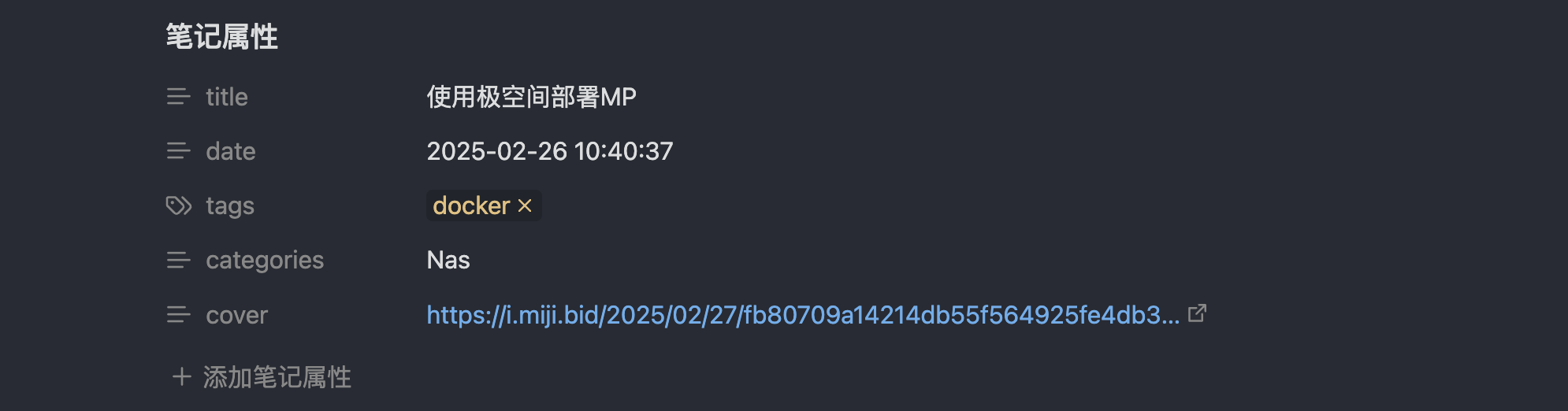
date 创建时间
tags 文章标签
categories 文章分类
cover 文章封面
- 关于配图建议使用图床生成html 网页代码插入
- 文章内配图建议使用图床生成markdown图片代码
- 使用图床可以一定程度上提高网页的加载速度
注意事项
文件名:Hexo 会自动将标题转换为文件名(如将空格替换为短横线)。
文件位置:
- 文章默认保存在 `source/_posts` 文件夹。
- 草稿保存在 `source/_drafts` 文件夹。
- 独立页面保存在 `source/` 文件夹下,以文件夹形式组织。
编辑文章:创建后,你可以用任何文本编辑器(如 VS Code、Sublime Text 等)编辑文章内容。
关于文章的编辑推荐使用Obsidian,新建一个 Vault ,指定到hexo的 _posts 文件夹,这样新建的文章就会自动出现在目录列表里面了,配合 remotely save 插件多端同步就可以随时随地编辑博客文章了。